Cómo eliminar una cuenta de Snapchat en iPhone, iPad y Mac
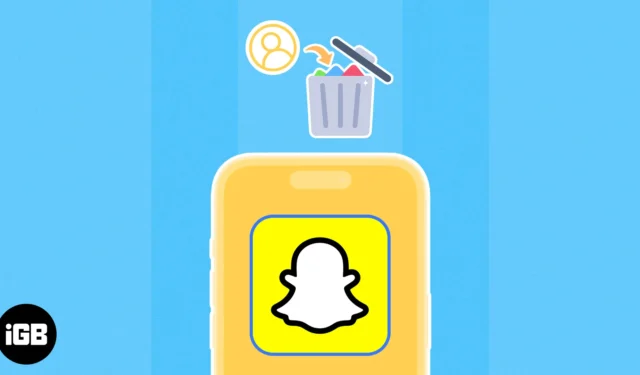
¿Ya no te gusta usar Snapchat y quieres deshacerte de él? Antes de desinstalar, no olvide eliminar su cuenta de Snapchat para eliminar sus datos personales. Aquí, he creado esta guía fácil de seguir sobre cómo eliminar su cuenta de Snapchat en su iPhone y Mac. ¡Empecemos!
- Cómo eliminar la cuenta de Snapchat de forma permanente en iPhone o iPad
- Cómo eliminar tu cuenta de Snapchat de forma permanente en Mac
Cómo eliminar la cuenta de Snapchat de forma permanente en iPhone o iPad
- Abre Snapchat → Toca el ícono de perfil .
- Elija el ícono de Configuración .
- Seleccione Eliminar cuenta .
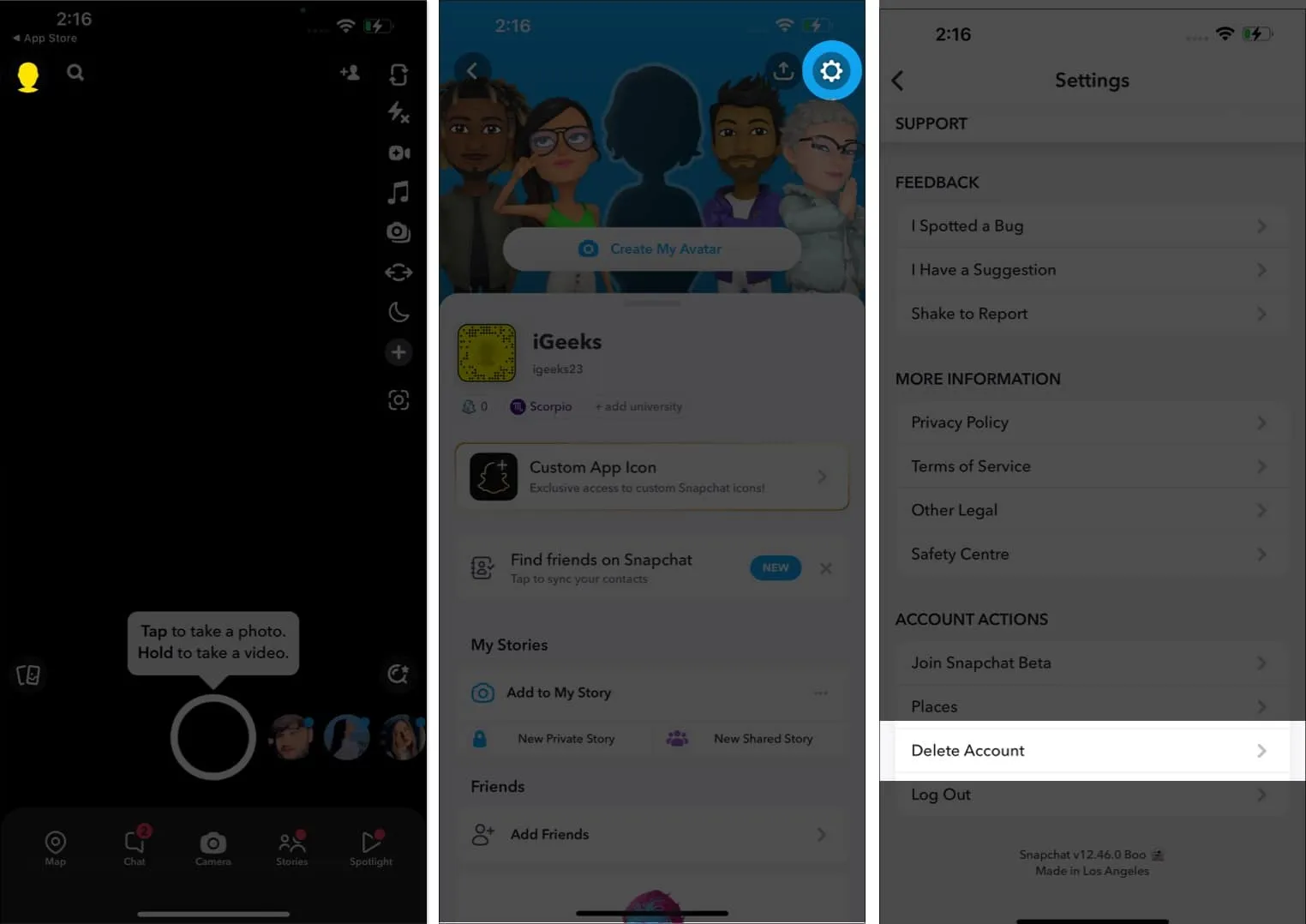
- Ingrese su nombre de usuario y contraseña → Toque Siguiente para iniciar sesión en su cuenta de Snapchat.
- Ingrese nuevamente su contraseña → Toque Continuar .
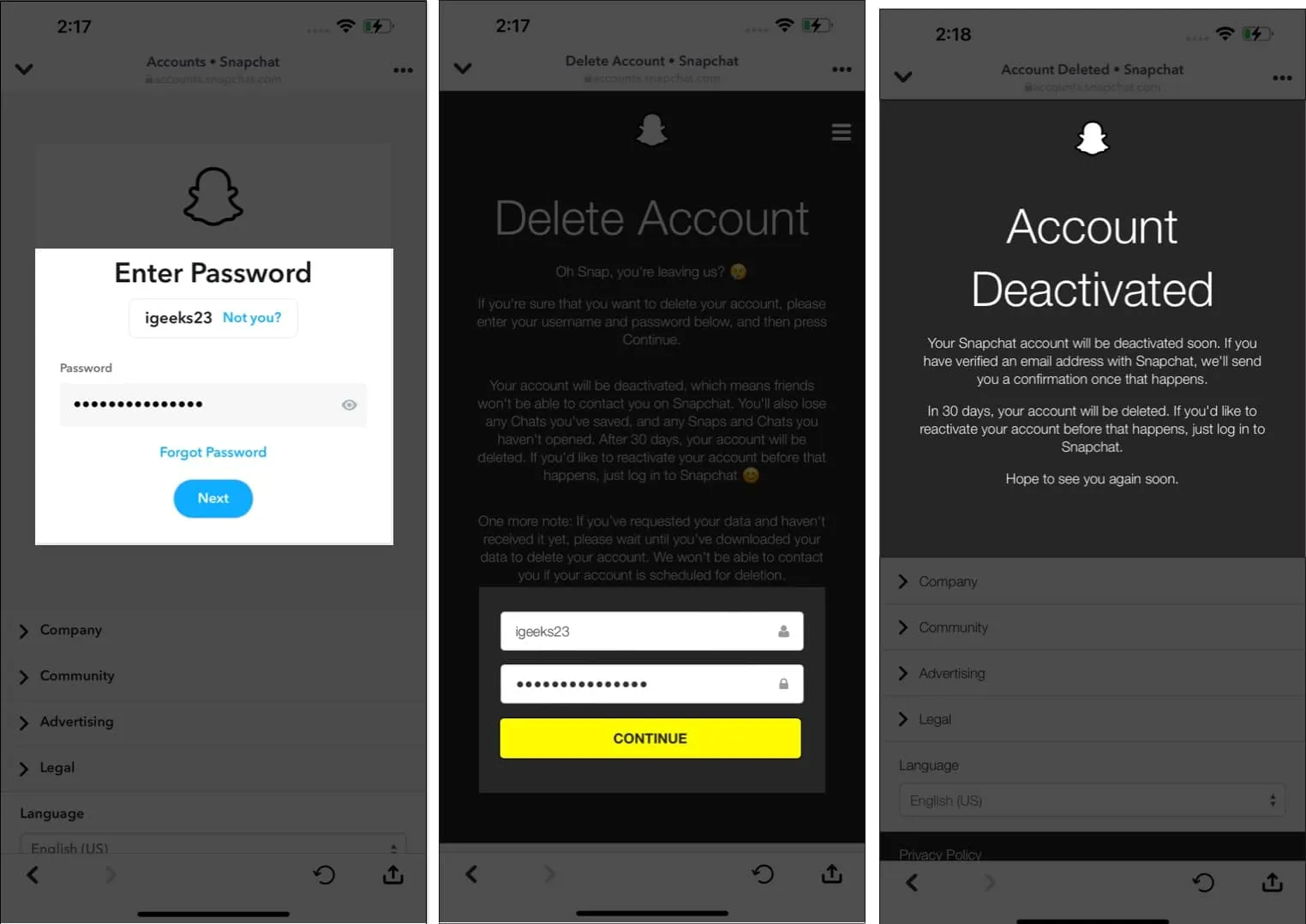
Cómo eliminar tu cuenta de Snapchat de forma permanente en Mac
- Inicie la aplicación Snapchat .
Alternativamente, puede iniciar sesión en Snapchat en el navegador. - Haga clic en el ícono de perfil → Seleccione Configuración de la cuenta .
- Seleccione Eliminar mi cuenta .
- Complete sus datos de inicio de sesión → Haga clic en Continuar .
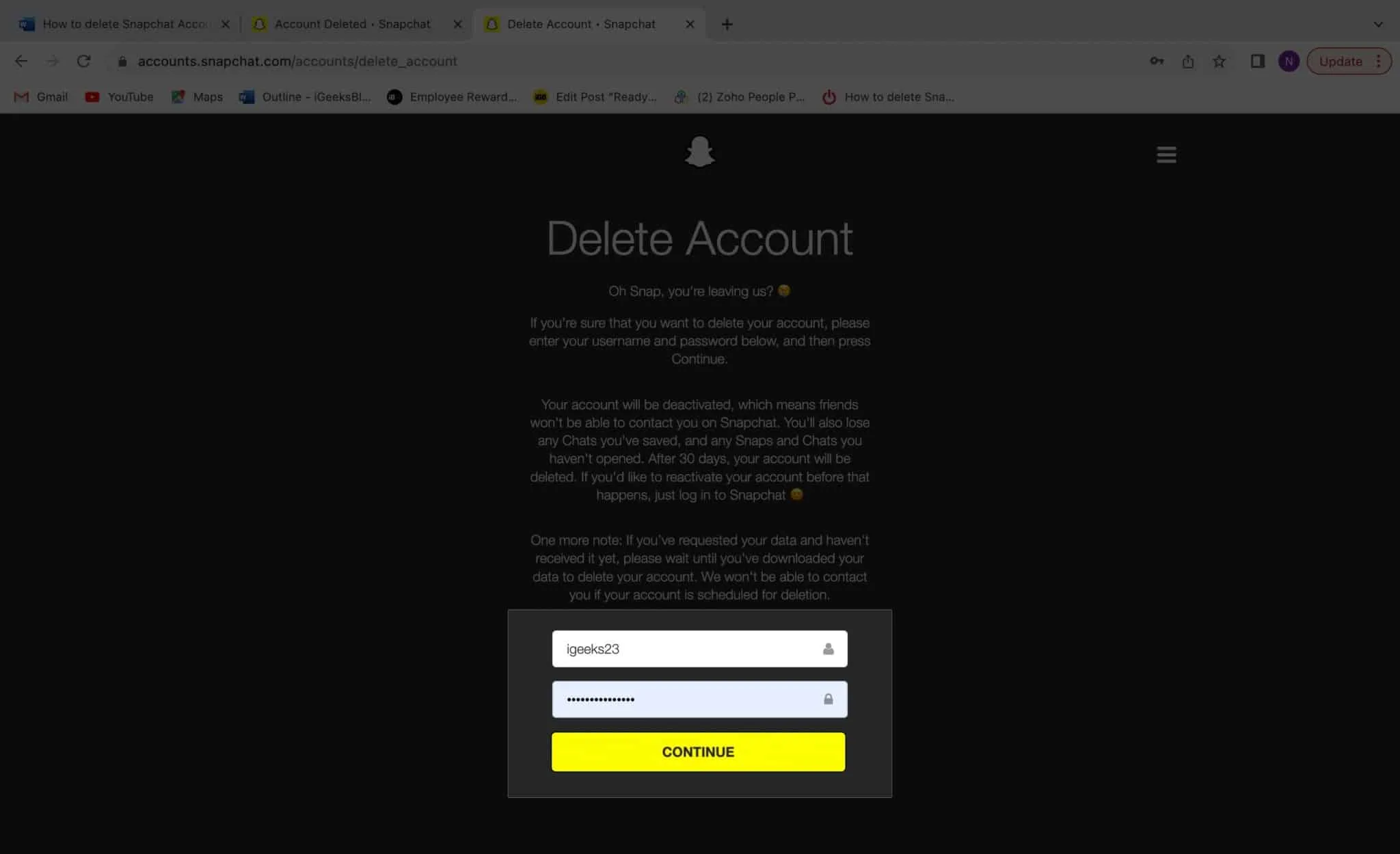
¿Qué sucede cuando eliminas tu cuenta de Snapchat?
Una vez que cumpla con los pasos mencionados anteriormente, Snapchat desactiva su cuenta de inmediato. Sin embargo, le da un período de gracia de 30 días. Después del final de este período de recuperación, Snapchat elimina su cuenta de forma permanente. Si no quieres perder tus datos, descarga tus datos de Snapchat .
Una vez que su cuenta de Snapchat se elimina de forma permanente, el portal elimina la configuración de su cuenta, amigos, historias, datos de ubicación , chats, instantáneas e información del dispositivo de sus servidores de base de datos. Publica esto; tus amigos no podrán ver tu identificación ni enviarte fotos.
Cuando solicitas a Snapchat que desactive tu cuenta, la aplicación guarda tus instantáneas y textos en su base de datos hasta por 30 días. Puede recuperar sus datos fácilmente si inicia sesión y reactiva su cuenta durante este lapso.
preguntas frecuentes
¿Snapchat almacena tus datos después de la eliminación de la cuenta?
Snapchat almacena sus datos durante 30 días después de la solicitud de eliminación de su cuenta.
¿Puedo reactivar mi cuenta de Snapchat después de 30 días?
No, no puede reactivar su cuenta de Snapchat después de 30 días.
Terminando…
¿Snapchat es una excelente aplicación para compartir momentos cotidianos con amigos y familiares? Pero si te aburriste o encontraste otra aplicación interesante para explorar, puedes eliminar Snapchat rápidamente. Espero que este artículo sirva a tu propósito. Si tiene algún problema, compártalo en la sección de comentarios.



Deja una respuesta